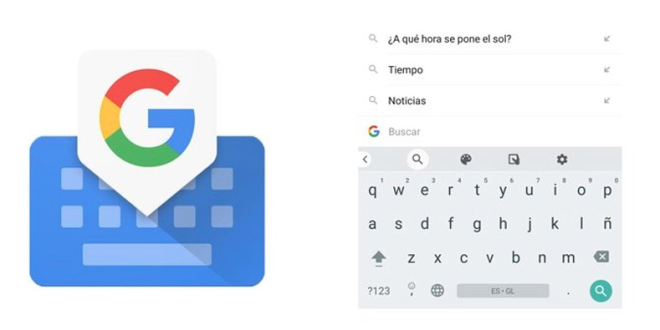CÓMO REDACTAR MÁS RÁPIDO CON GBOARD
- Primero, asegúrate de haber descargado la app Gboard, el teclado de Google, hazlo predeterminado y en caso ya lo tengas verifica que no haya alguna actualización pendiente.
- Ahora, abre la aplicación y entra en el apartado “Diccionario”.
- El siguiente paso es tocar la opción denominada “Diccionario personal” > “Español (EE.UU.).
- Aquí vas a presionar sobre el ícono del más (+) que se ubica en el extremo superior derecho.
- Te aparecerán dos campos que debes rellenar, en el de arriba escribe por ejemplo: tu número de celular (989 -989-989), y en el segundo escribiré “Número” o “Mi celular”.
- Finalmente, guarda los cambios apretando la flecha de retroceso.
Listo, ingresa a cualquier app que te permita escribir textos, puede ser una plataforma de mensajería instantánea como WhatsApp o Messenger, pues ahora cuando redactes la palabra “Número” automáticamente en las sugerencias o corrector del Gboard te aparecerá el acceso directo de tú número telefónico para que no lo estés redactando. Sin duda es una herramienta que te ahorrará mucho tiempo.
Cómo almacenar fotos copiadas en el portapapeles de Gboard
- Accede a cualquier aplicación que te permita escribir textos.
- Tomaremos como ejemplo a WhatsApp, abre la app de mensajería y realiza un toque en el campo de texto.
- Se abrirá el teclado de Gboard, en la parte superior del mismo te aparecerán varios íconos, toca el de “Portapapeles”, lo ubicas entre el “Gif” y “Configuraciones” (engranaje).
- Te saldrá un aviso que dice “Copia y pega más rápido”, activa el pequeño interruptor. Esta función te permitirá almacenar imágenes copiadas en el keyboard hasta por una hora, así podrás enviarlas a tus contactos inmediatamente.
- El siguiente paso es retroceder y acceder a las “Configuraciones” de Gboard > “Portapapeles”.
- Por último, asegúrate que los tres interruptores se encuentren habilitados.
Eso sería todo, cada vez que te encuentres navegando por el buscador de tu preferencia, sea Google Chrome, Safari, Microsoft Edge, etc., y veas una imagen que te gustó y quisieras compartirla con tus contactos, solo pulsa por unos segundos sobre esa foto y cópiala, vuelve a WhatsApp y accede a cualquier conversación, toca sobre el campo de texto y en la parte superior del keyboard te aparecerá la foto, tras presionarla podrás enviarla rápidamente sin la necesidad de haberla descargado.
 Llamas Comunicacion Lo mas importante de la comunicacion es escuchar lo que no se dice.
Llamas Comunicacion Lo mas importante de la comunicacion es escuchar lo que no se dice.